1. 下载软件:
您需要从官方渠道或可信的第三方网站下载Photoshop 7.0的安装文件。避免从不明来源下载,以防病毒或不必要的软件捆绑。
如果是压缩文件(如.zip或.rar),确保使用解压缩软件将其解压到一个新文件夹中。
2. 启动安装程序:
找到解压后的文件夹,双击“Setup.exe”文件开始安装过程。如果是在Windows系统上,可能需要以管理员身份运行安装程序,特别是在较新的操作系统如Windows 10上。
3. 阅读许可协议:
安装过程中,会要求您阅读并同意Adobe的许可协议。仔细阅读后,勾选同意条款,然后点击“下一步”。
4. 输入序列号:
安装界面可能会要求您输入序列号。确保您拥有合法的序列号,这通常在购买软件时提供。如果没有,您需要购买或寻找试用版的安装方式。
5. 用户信息与安装类型:
填写用户信息,包括姓名和公司(可选)。
选择安装类型,推荐选择“典型”安装以获取标准功能,或者选择“自定义”安装来选择您需要的具体组件和安装路径。
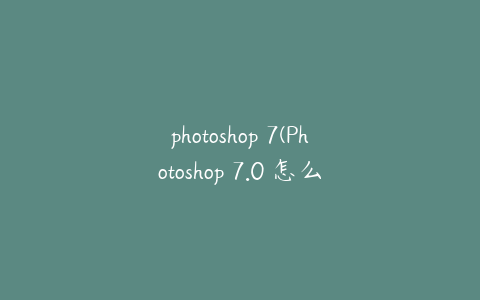
6. 安装位置:
强烈建议不要直接安装在C盘(系统盘),以避免影响系统性能。您可以点击“浏览”按钮,选择D盘或其他有足够空间的磁盘作为安装目录。
7. 自定义组件(如果选择了自定义安装):
根据需要勾选或取消勾选不同的工具或组件,然后继续安装过程。
8. 开始安装:
确认所有设置无误后,点击“安装”或相应的按钮开始安装过程。安装可能需要几分钟到几十分钟,具体取决于您的计算机速度。
9. 完成安装:
安装完成后,会出现完成界面,您可以选择是否立即启动Photoshop 7.0。
10. 注册与激活:
第一次启动软件时,可能会提示您注册或激活。如果您有序列号,按照提示输入以激活软件。若使用的是试用版,则可以直接开始使用,但请注意试用期限制。
请注意,使用盗版软件或非法序列号是不被提倡的,支持正版软件有助于软件的持续发展和服务。随着技术进步,Adobe现在更倾向于提供Creative Cloud订阅服务,对于新用户,考虑订阅最新版本的Photoshop可能是更好的选择。